WunderlistからMicrosoft To-Doに移行する方法とその理由

Microsoft To-Doアプリは、クラウドベースのTo Doリストで、実際に切り替える価値があります。また、Wunderlistユーザーの場合、機能が大幅に失われることはありません。
2015年に、MicrosoftはWunderlistを購入しました1億ドル以上。多くのWunderlistユーザーは、Microsoftが提供する優れた実行可能な代替手段がないと、サービスが終了することを懸念していました。今日、Microsoftには実際にMicrosoft To-Doと呼ばれる実行可能な代替手段があります。
2015年、Microsoft To-DoはWunderlistと比較して。サブタスクやリストなどの重要な機能のほとんどは完全に欠けていました。 Microsoft To-Doは、Google Tasksのドレスアップが不十分なバージョンのようなもので、高度な機能はほとんどありません。
4年後、Microsoft To-Doアプリは実際に切り替える価値があるクラウドベースのTo Doリスト。また、Wunderlistユーザーの場合、機能が大幅に失われることはありません。また、見栄えの良いインターフェースと使いやすいコンパニオンモバイルアプリも提供します。
WunderlistからMicrosoft To-Doに移行する理由
一番下の行は、文章が壁にあるということです。 2019年9月、Wunderlistの創設者は、非公式にTwitterでMicrosoftにWunderlistの買い戻しを申し出ました。
@Microsoftがシャットダウンしたいまだ悲しい@Wunderlist、人々はまだそれを愛し、使用していますが。 @satyanadella @marcusashを真剣に考えています。買い戻してください。チームを維持し、@ MicrosoftToDoに集中すれば、@ Wunderlistをシャットダウンしないことに怒ることはありません。 pic.twitter.com/27mIABncLF
—クリスチャンレーバー(@christianreber)2019年9月6日
この出来事の確率はわずかです。 Microsoft To-Doの開発はWunderlistの機能が完全に統合されるまで進んでおり、既存のWunderlistユーザーが移行する際の苦痛はまったくありません。
Microsoft To-Doに欠けていた重要な機能にはどのようなものがありますか?
1. Microsoft To-Doリストのグループ化
リストをカテゴリにグループ化する機能は、私が初期にMicrosoft To-Doを個人的に避けた主な理由の1つです。
多くの人が自分の複数の領域を持っているので彼らが整理する必要がある生活、単一のラベルの下で複数のリストを一緒にグループ化する能力は重要です。 Microsoft To-Doには小さなボタンがあり、 + 新しいリストグループを作成して名前を付けることができる隅にあるアイコン。
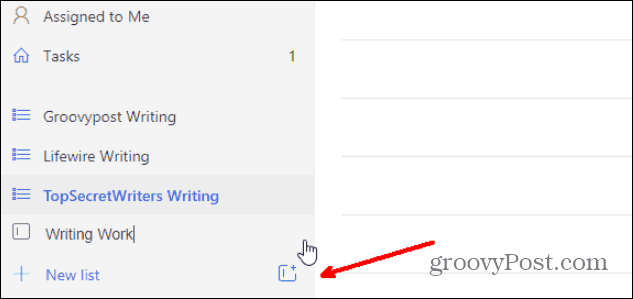
次に、個々のリストをそのグループにドラッグします。
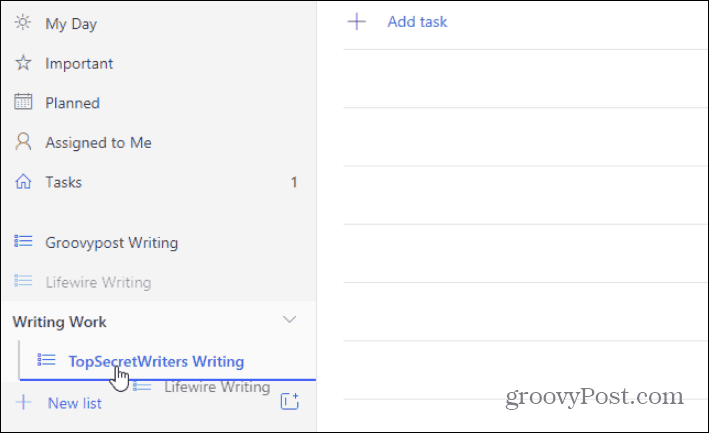
リストグループには折りたたみアイコンが含まれているのがわかります。これにより、あなたの人生のその領域でタスクに取り組むことに集中していないときに、グループを折りたたみ、邪魔にならないようにすることができます。
これは、Wunderlistのタスクフォルダーとまったく同じように表示され、機能します。
2.定期的なタスク
タスクを繰り返す能力は驚くほどでしたこれは、ほとんどのユーザーがMicrosoft To-Doに移行できなかった主な理由でした。今日、これはもはや事実ではありません。
タスクを選択すると、すべてのタスクオプションを含むメニューが右側に表示されます。選択する 繰り返す そのタスクに繰り返しの時間枠を割り当てます。
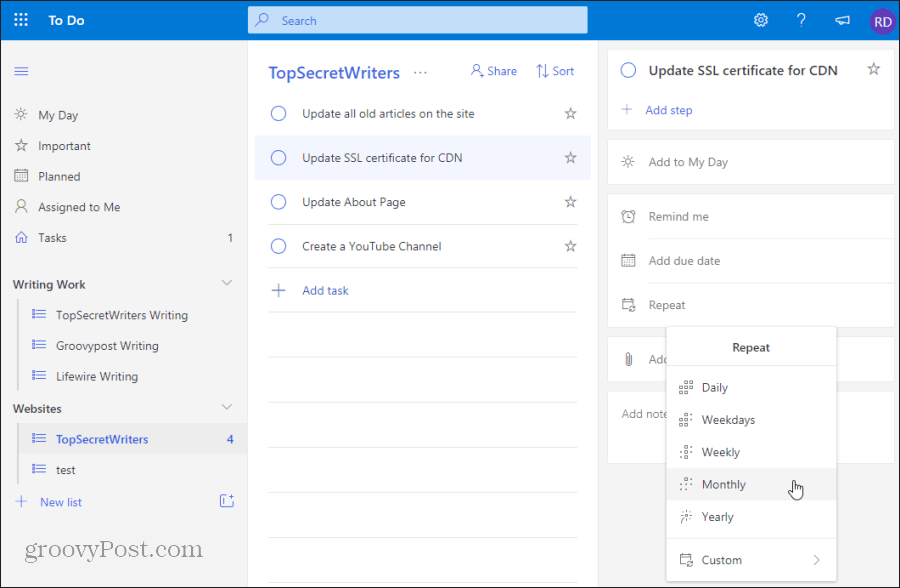
3.サブタスク
Wunderlistが提供したもう1つの重要な機能タスク内にサブタスクを構築する機能でした。これは重要なことです。いくつかのタスクには、タスクを完了するために必要な一連の手順がないわけではないからです。
Microsoft To-Doは、タスクを選択したときに、最終的にこの機能を右側のメニューに追加しました。 [ステップの追加]を選択して、そのステップの名前を入力するだけです。 Enterキーを押して次のステップに進み、完了するまで続行します。

完了すると、メインタスクの説明にタスクの数が表示されます(Wunderlistにない機能)。
4.タスクノート
Microsoft To-Doで利用できるWunderlistのもう1つの重要な機能は、タスクを選択し、右側のメニューのメモフィールドにメモを追加する機能です。
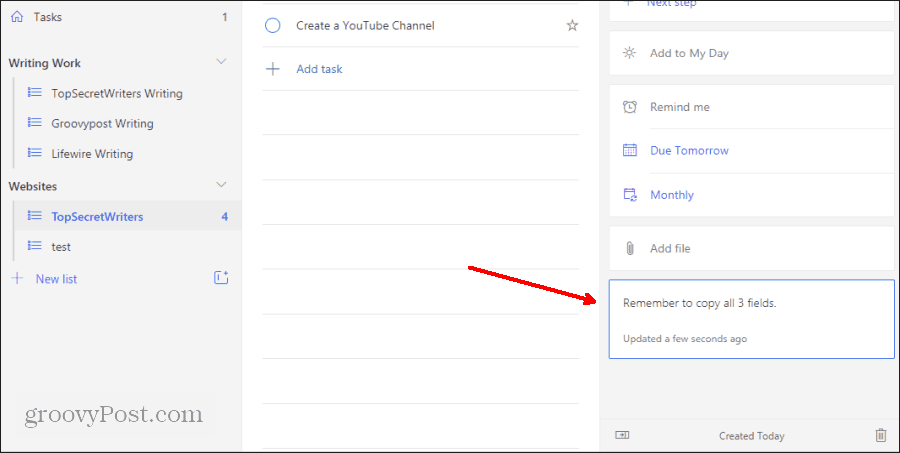
これは、そのタスクを実行するために必要なガイドやリンクなどのランダムな情報を保持するのに適した場所です。
5.リストの共有
Wunderlistのもう1つの利点は、リストの上部にある[共有]リンクを選択することで、特定のリストで共有および共同作業できることです。
Microsoft To-Doは現在、この機能も提供しています。

リストのコラボレーションにより、割り当てられたタスクを割り当てたり取得したりできます。割り当てられたタスクはすべて、Microsoft To-Doのメインウィンドウの左上にある[自分に割り当て]メニュー項目の下に表示されます。
真実は、4年後、Wunderlistで気に入っていたすべての機能がMicrosoft To-Doでようやく利用可能になったことです。今すぐ移行しない理由はありません。
Wunderlistを移行する方法
Wunderlistからすべての情報をインポートする準備ができたら、今がその時です。プロセスは迅速で非常に簡単です。
Microsoft To-Doページの右上隅にある設定アイコンを選択し、 インポート 下のボタン Wunderlistからインポート.
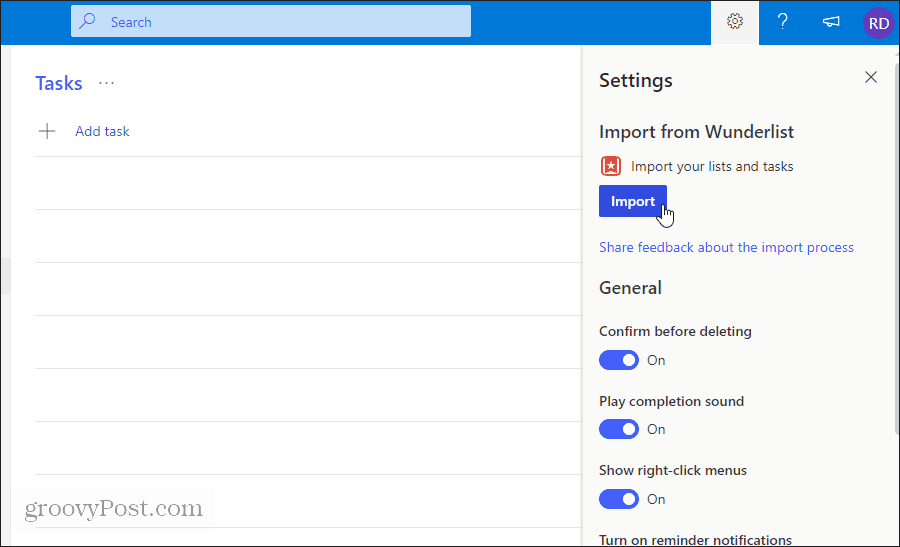
プロセスの最初のステップで、Microsoftがあなたのメールアドレスで認識したWunderlistアカウントが表示されます。これが正しくない場合は、選択するだけです 別のアカウントに切り替える そしてサインインします。
このウィンドウに表示されるリストとタスクの数が、Wunderlistアカウントの元のリストとタスクの数と一致することを確認します。
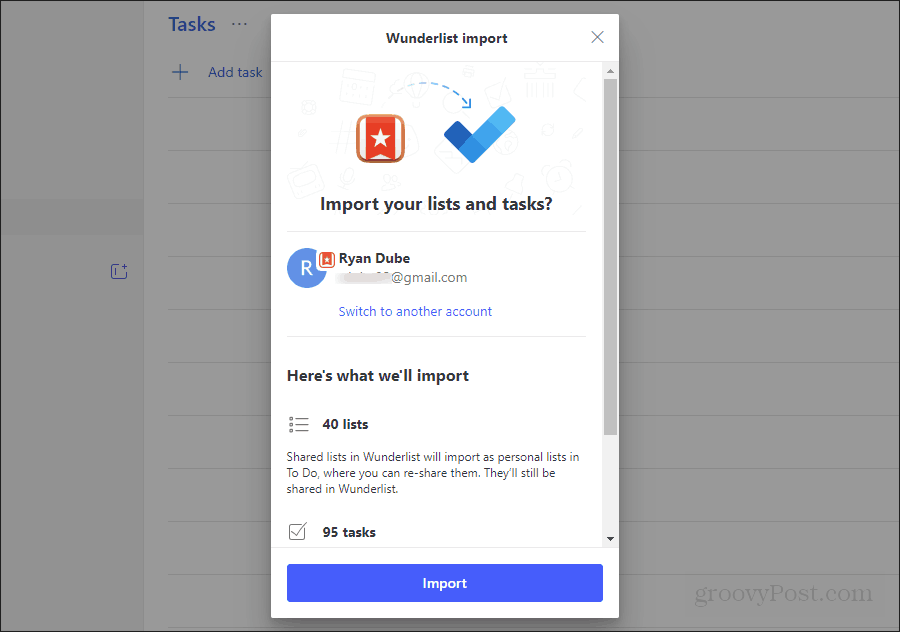
必要に応じて、チェックボックスを選択して、完成したアイテムもインポートします。次に、 インポート 準備ができたらボタンを押します。
Microsoft To-Doウィンドウの左下隅に、Wunderlistのインポートが進行中であることを示す通知が表示されます。
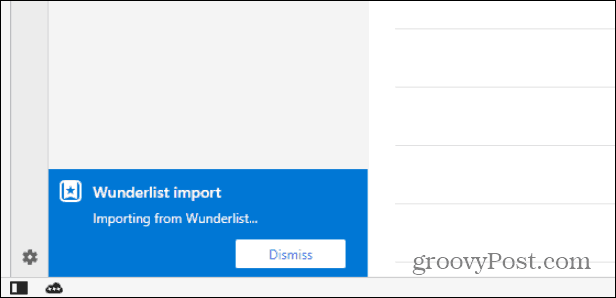
プロセスが完了すると、ステータスが次のように変わります。 リストとタスクのインポートが完了しました。通知を閉じれば、インポートプロセスは完了です!
これで、Microsoft To-DoにインポートされたWunderlistにあったすべてのタスクとリストが表示されます。すべてがWunderlistの場合とまったく同じように整理および構成されます。
これには、すべてのタスク、リスト、グループ、繰り返し設定、およびWunderlistで構成したその他のタスク設定が含まれます。インポートされない唯一のアイテムは、リストが共有されているかどうかです。
すべてがインポートされると、本当にありませんWunderlistを使用し続ける理由。ただし、Microsoft To-Doに慣れている間は、Wunderlistアカウントを有効にしておくことをお勧めします。
しかし、少なくとも、MicrosoftがWunderlistを退職する避けられない日が来ると、心配することはまったくなくなります。










コメントを残す